
Банк Хлынов СБП
Банк Хлынов предоставляет физическим лицам возможность мгновенных переводов по номеру телефона на счета банков, подключенных к СБП. Комиссия за межбанковские переводы минимальна или отсутствует.
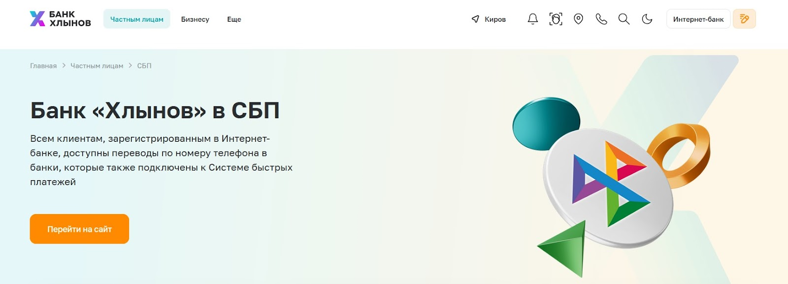
Как подключить СБП в банке Хлынов
Пользоваться услугой можно в мобильном приложении или в интернет-банке Хлынова.
Чтобы подключиться в приложении, необходимо:
- Перейти в раздел «Еще»
- Открыть меню настроек
- Подключить сервис
- Дать подтверждение операции
Для подключения в десктопной версии интернет-банка понадобиться авторизоваться по логину, паролю и проверочному коду, затем:
- Открыть свой профиль
- Зайти в настройки
- Активировать СБП
- Подтвердить выполненное действие
Как перевести деньги через Систему быстрых платежей
Чтобы отправить перевод в мобильном приложении, нужно:
- В разделе платежей открыть переводы по номеру телефона
- Указать номер получателя
- Выбрать карту или счет для списания
- Ввести пересылаемую сумму
- Выбрать банк получателя
- Принять СМС и ввести код подтверждения
Для отправки перевода в интернет-банке необходимо:
- Открыть раздел с платежами и переводами
- Выбрать переводы по номеру телефона
- Ввести номер телефона
- Указать карту/счет списания и сумму перевода
- Заполнить поле с названием банка
- Подтвердить транзакцию кодом из СМС
Лимиты и комиссии
Для клиентов банка установлены такие лимиты:
- 30 миллионов рублей — переводы самому себе на счета в сторонних финучреждениях в течение месяца
- 1 миллион рублей — ограничение на одну операцию
Комиссия назначается за переводы другим физическим лицам на сумму более 100 тысяч рублей за месяц, ее размер составляет 0,5%, максимум 1 500 рублей за транзакцию. Деньги между собственными счетами переводятся бесплатно, но в обоих банках у клиента должны быть указаны одинаковые анкетные данные и номер телефона.
Как отменить перевод
Скорость проведения операции не позволяет самостоятельно отменить ошибочный перевод, но его можно опротестовать. Для этого нужно в течение дня посетить отделение банка и подать письменную претензию. Не позднее 30 дней банк, получивший ошибочный перевод, обязан дать ответ. Если деньги не вернут, пострадавшая сторона имеет право на разрешение спора в судебном порядке.
Как отключить СБП в банке Хлынов
Выключить в настройках все опции, обеспечивающие работу сервиса быстрых переводов.
FAQ
Кому я могу перевести деньги по СБП?
Перевод можно отправить физлицу, которое обслуживается в любом банке, подключенном к системе. На ее сайте размещен список всех участников СБП.
Какова максимальная сумма перевода через СБП?
На свои счета в разных финансовых организациях разрешается за месяц переводить 30 миллионов рублей. Лимит на бесплатные переводы в пользу других получателей — 100 тысяч рублей (в месяц).
Как узнать, что деньги пришли получателю?
Статус перевода отображается в приложении или личном кабинете сразу после проведения транзакции, если деньги не отправлены, нужно связаться с банком по телефону или в онлайн-чате.
Можно ли переводить через СБП с кредитной карты?
Нет, эта услуга клиентам банка не предоставляется.
В какой валюте можно переводить через СБП в банке Хлынов?
Единственной валютой, которая используется в системе, является российский рубль.
Должен ли получатель быть подключен к Системе быстрых платежей?
Обязательно, получать переводы без подключения к сервису невозможно.